أثناء استخدام iPad في الحياة اليومية، قد يواجه الكثيرون مشكلة مزعجة للغاية: الايباد معلق على التفاحة وعدم القدرة على الدخول إلى النظام. تحدث هذه المشكلة عادةً بعد تحديث الجهاز أو إعادة تشغيله أو شحنه أو بسبب خلل غير متوقع، مما يضع المستخدم في موقف محير. سواء كنت شخصًا بحاجة إلى التعامل مع عمل عاجل، أو طالبًا يرغب في استخدام iPad للدراسة أو الترفيه، فإن هذا العطل المفاجئ قد يؤثر بشكل كبير على تجربتك.
إذن، كيف يمكن حل مشكلة تعليق الايباد على التفاحة بسرعة وفعالية؟ في ما يلي، سنستعرض طريقتين لمساعدتك في تجاوز هذه المشكلة بسهولة.
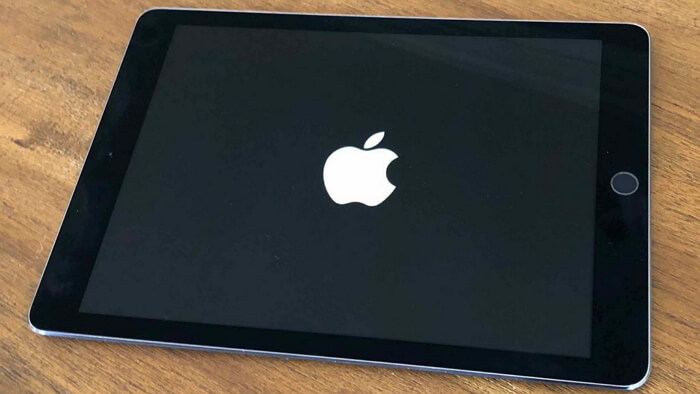
حل مشكلة الايباد معلق على التفاحة بدون فقدان البيانات
عند إصلاح مشكلة تعليق الايباد على شعار التفاحة، يكون أكثر ما يهم المستخدم هو أمان البيانات. الطريقة المثلى هي التي تحل المشكلة دون فقدان أي بيانات. لذلك، نوصي باستخدام أداة iMyFone Fixppo، التي يمكنها التعامل مع مشكلة تعليق iPad عند شعار Apple بفعالية، وإصلاح أي أخطاء خفية في نظام iPadOS. في غضون دقائق قليلة، يمكن استعادة الجهاز إلى حالته الطبيعية.
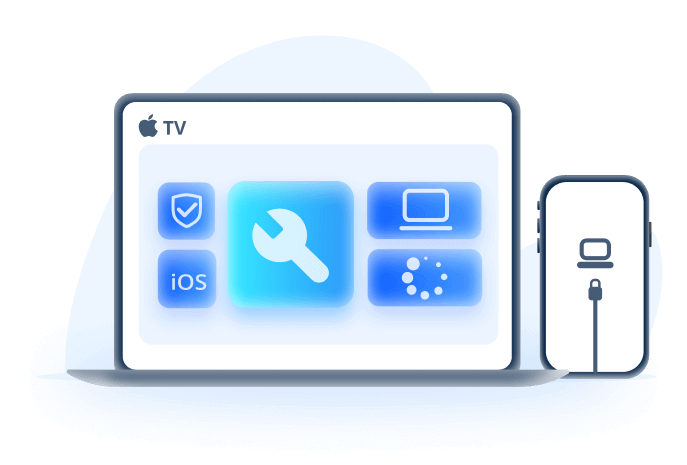
قائمة ميزات Fixppo
- لا يوجد فقدان البيانات
- مصمم خصيصًا لأجهزة iOS
- الدخول أو الخروج من وضع الاسترداد بنقرة واحدة مجانًا
- وظائف قوية للتعامل مع مختلف مشاكل iPad مثل: معلق على التفاحة، الشاشة السوداء، الشاشة البيضاء، إعادة التشغيل المستمرة، فشل التحديث، تجمد الشاشة، توقف التحديث، تعطل النظام، وغيرها.
- تخفيض إصدار نظام iPadOS بدون فقدان البيانات
اتبع الخطوات أدناه لحل مشكلة الايباد المعلق على شعار التفاحة:
الخطوة 1. قم بتحميل أداة iMyFone Fixppo وتنصيبها على جهازك الحاسوب، ومن الواجهة الرئيسية، انقر على الخيار الأول "الوضع القياسي".

الخطوة 2.وصل الايباد بجهازك الحاسوب باستخدام وصلة USB وانقر "التالي". وإذا لم يتم التعرف على جهازك الايباد، فاتبع الخطوات التي تظهر أمامك على الشاشة لوضعه في وضع الاسترداد أو DFU.

الخطوة 3.انقر "تحميل" عندما تعرض عليك الأداة تحميل البرامج الثابتة.

الخطوة 4.بمجرد الانتهاء من تحميل البرامج الثابتة بنجاح، انقر على "البدء" لإصلاح المشكلة في جهازك الايباد.

الخطوة 5.بعد ذلك، سوف تبدأ الأداة عمليّة الإصلاح. انتظر قليلًا إلى حين انتهاء العمليّة وسوف يعود جهازك الايباد إلى وضعه الطبيعي.

حل مشكلة تعليق الايباد على التفاحة عن طريق فرض إعادة التشغيل
يُعد فرض إعادة تشغيل الأيباد من الطرق الشائعة لحل مشكلة تقنية في الجهاز، لذا اتبع الخطوات التالية للتعرف على كيفية القيام لحل مشكلة تعليق الايباد على التفاحة بدون استخدام كمبيوتر.
للموديلات التي تحوي زر الصفحة الرئيسية – اضغط مطولًا على زر الصفحة الرئيسيّة وزر التشغيل الموجود في الأعلى، ثم أفلتهما عند ظهور شعار التفاحة على الشاشة.
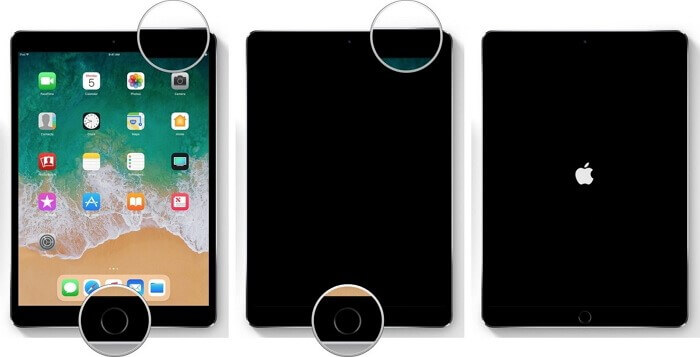
لموديلات الايباد الأخرى التي لا تحوي زر الصفحة الرئيسيّة – اضغط مع الإفلات على زر رفع الصوت، ثم زر خفض الصوت. بعد ذلك، اضغط مطولًا على الزر الأعلى إلى أن يظهر شعار التفاحة.

تُعد هذه الطريقة الأكثر سهلا لحل مشكلة تعليق الايباد على التفاحة بدون كمبيوتر ودون فقدان أي بيانات.
حل مشكلة تعليق الايباد على التفاحة باستخدام الايتونز
يمكنك أيضًا حل مشكلة الايباد معلق على التفاحة عبر استعادة الايباد باستخدام الايتيونز أو فايندر، وذلك باتباع الخطوات الموضحة أدناه.
الخطوة 1. إذا كنت تستخدم نظام التشغيل ويندوز، فقم بتشغيل الايتيونز على جهازك الحاسوب، أمّا إذا كنت من مستخدمي الماك، فقم بتشغيل فايندر، ثم وصل الايباد بالجهاز باستخدام وصلة USB.
الخطوة 2.اضغط مطولًا على زر إسبات/تنبيه مع زر الصفحة الرئيسية لمدّة 10 ثوانٍ تقريبًا إلى أن تظهر رسالة على الشاشة دعاك الاتصال بـ iTunes.
الخطوة 3. إذا لم يكن الايتيونز/فايندر قد تعرف على جهازك الايباد، فيجب أن تضعه في وضع الاسترداد أولًا. بعد الاتصال النجاح، اختر جهازك في الايتيونز/فايندر.
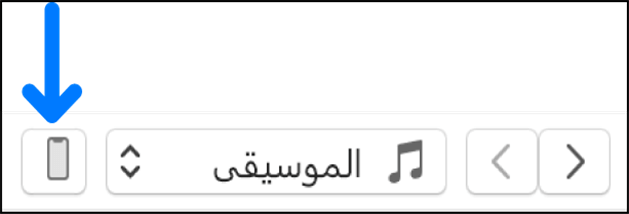
الخطوة 4. لمواصلة عملية الاستعادة وحل مشكلة الايباد معلق على التفاحة، انقر "ملخص".
الخطوة 5. انقر "استعادة الiPhone" لبداية عملية الاستعادة.
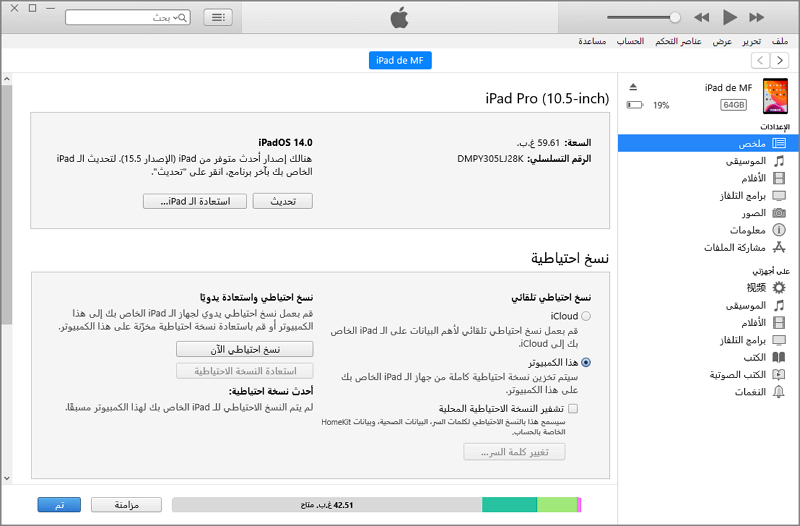
سوف يستغرق الأمر بضع دقائق، وبعد ذلك سوف تكون عمليّة الاستعادة قد انتهت، ومشكلة الايباد معلق على التفاحة قد تم حلّها.
الخلاصة
من بين جميع الطرق المذكورة أعلاه، فإن أداة iMyFone Fixppo هي الطريقة الأفضل التي يُوصى بها دائمًا، وذلك لقدرتها على حل المشكلة بفعالية دون فقدان أي بيانات من جهازك الايباد. كذلك تتميّز هذه الأداة بقدرتها على حل العديد من الأخطاء ومشاكل التعليق الأخرى في أجهزة iPadOS/iOS، وهو ما يجعلها أداة مفيدة للغاية. جربها الآن!









